マウスコンピューターのスタンダードノートPC、mouse X5シリーズは従来のボディに使われる素材を樹脂からマグネシウム合金に変更することで、1.3kg程度の重量で15.6型を実現しました。
15.6型で画面が見やすく、また、持運び可能な質量を1つのPCに収めたのニュースタンダードノートPCです。
今回はインテル CPUを搭載したmouse X5 Core i7 10510U搭載モデルをマウスコンピューターからお借りしたので検証結果と僕の感想を記載いたします。
mouse X5 Core i7 10510 U搭載モデルの特徴
動画で見る
YouTubeでも解説をしています。是非こちらもご覧ください
もう、ダサいなんて言わせない。マグネシウム合金採用で見栄え良し

外装にマグネシウム合金を採用することで、質感が向上しています。また、塗装はシルバーで落ち着いた印象なため、どんなシーンにも合うスタンダードにふさわしい外観だと感じました。
重量は1.39kg、15.6型なのに軽い

実測値で1.38kgとこれまでの15.6型のノートPCよりも大幅に軽量化されており、持運び用のPCとしても視野に入る重量です。
| mouse X5の重量 | |
|---|---|
| 本体重量 | 1.386kg |
| 本体+AC | 1.762kg |
ナローベゼルデザインで2020年は15.6型が再びトレンドに

日本国内では、13.3型や12.5型11.6型など、小型のコンパクトなノートPCを好んで買う方が多かったのですが、昨今ではナローベゼルデザインが普及しているため、液晶モニターの画面の大きさそのまま本体の小型化ができるので、

今後のノートPCはモバイル重視は14型、据置きと持運び兼用で15.6型が主流になると思われます。mouse X5はノートPCの新定番といった感じです。
メモリ32GB特盛でも追加費用は控えめ
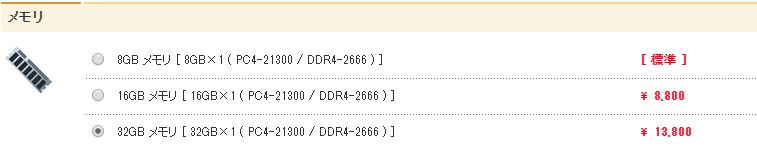
マウスコンピューターの強みはカスタマイズして購入する場合、外資系メーカーよりも安く収まる、といった「高性能モデルのコストパフォーマンス」に定評があります。
シングルチャネル構成のみとなりますが、32GBメモリを搭載しても、追加13,800円(税抜き)と比較的リーズナブル。もちろん、16GBでコスパ良く仕上げるのもあり。
画像編集などクリエイティブ用途などにも対応可能なノートPCとしてもおすすめできますね。
mouse X5 Core i7のスペック
| mouse X5 Core i7のスペック | |
|---|---|
| モニター | 15.6型(1920×1080ドット) |
| CPU | Core i7-10510U |
| iGPU | Intel UHD Graphics 630 |
| メモリ | 8GB |
| SSD | 256GB |
| インターフェース | USB3.0(Aタイプ×2/Cタイプ×1※)USB2.0×1/ヘッドフォンコンポジャック//HDMI/microSDカードスロット |
| フロントカメラ | 720p HDカメラ |
| ワイヤレス機能 | Wi-Fi6AX201対応(IEEE802.11ax/ac/a/b/g/n/)Bluetooth 5 |
| サイズ | 356×233×17.9mm(突起部を含まず) |
| 連続動作時間 | 約20.5時間 |
| 重量 | 約1.39kg |
| 保証 | 1年間無償保証・24時間365日電話サポート |
※USB-PD対応、60W(20V/3A)出力の機器からの充電に対応しています。
マウスコンピューターは1年間のメーカー保証と、24時間365日の電話サポートが付帯しているので初心者の方でも安心です。
mouse X5 Core i7搭載モデルは、ノートPCとして処理能力が高く、連続駆動時間の長さが強みとなっています。また、最新のWi-Fi 6に対応しているため、より高速な通信環境を構築したい方も安心して選べる一台となっています。
なお、価格や仕様はレビュー執筆時のもので変更となる恐れがありますので必ず公式ページで確認してください。
セールでお得に購入可能

マウスコンピューターは公式サイトにて、PCのセールに力を入れています
セール対象製品になったものをベースとしてカスタマイズして購入してもよいですし、そのまま購入しても、問題のない構成で販売されるため、初心者の方で選び方がわからない方はセール対象製品の中から選んでみるのもよいかもしれません。
- マウスコンピューターの最新セール情報【限定特価】
mouse X5 Core i7モデルの性能について
mouse X5 インテルCore i7搭載モデルは第10世代のCore i7 10510Uを搭載しています。
Core i7 10510Uは4コア8スレッドのCPUでマルチコア性能が従来モデルよりも高められており、ウェブの閲覧から画像編集まで一通りこなせる程度の性能です。
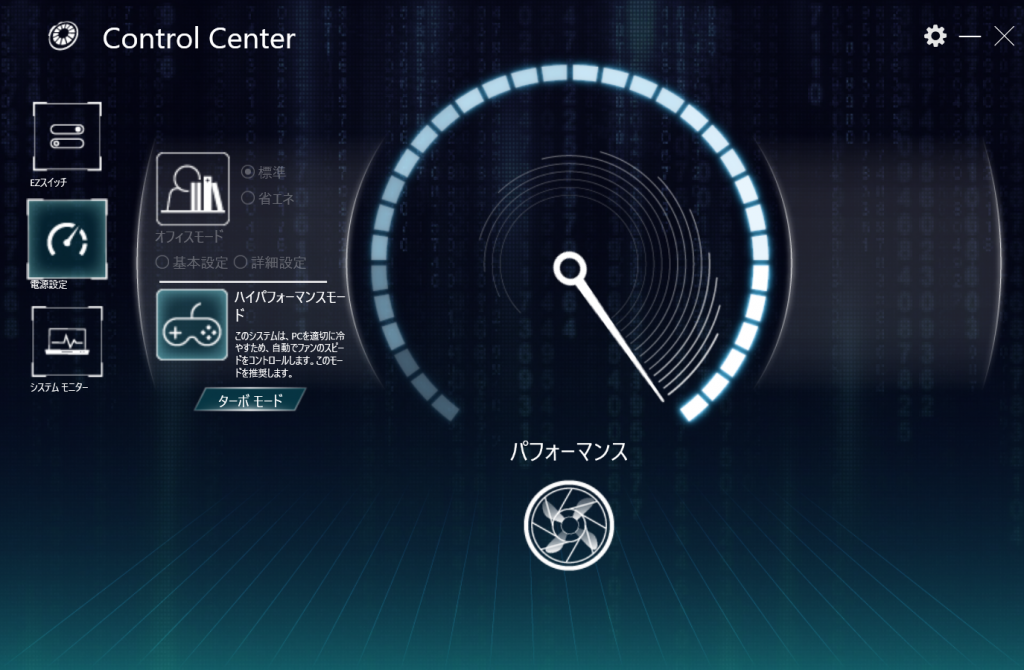
以下、ベンチマーク結果をマウスコンピューターのPCに搭載されるパフォーマンスモードにて他社機と比較した結果です。
Cinebench R20
CPUのレンダリングスピードを計測するCinebench R20では、1534ptsでした。
概ね、20万円程度のクリエイター向けノートPCと同じくらいのパフォーマンスを発揮できます。同価格帯の他社機と比較した場合は圧倒的なパフォーマンスです。
Microsoft Office互換ソフトの快適性
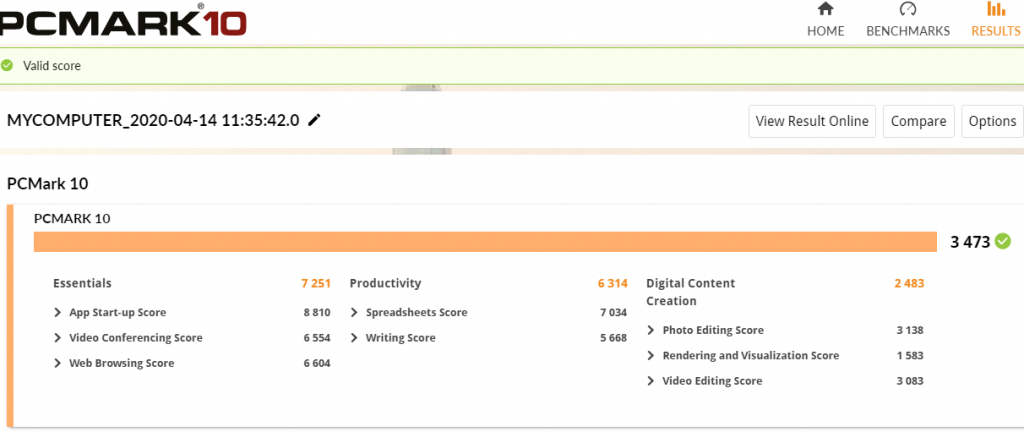
総合的な性能を計測するベンチマークソフト『PCMARK10』では、総合スコアが3000点を超えていれば、スタンダードノートPCに必要な性能を備えているとされています。
ウェブの閲覧やOfficeソフトの使用は全く問題なく、非常に快適に動作します。コンテンツクリエイションのスコアがやや低いですが、簡単な画像編集であれば快適に行えると思います。
プロ向けのソフトウェアPhotoshopなどを利用する場合メモリを増設したほうがいいと思います。
高負荷時の性能
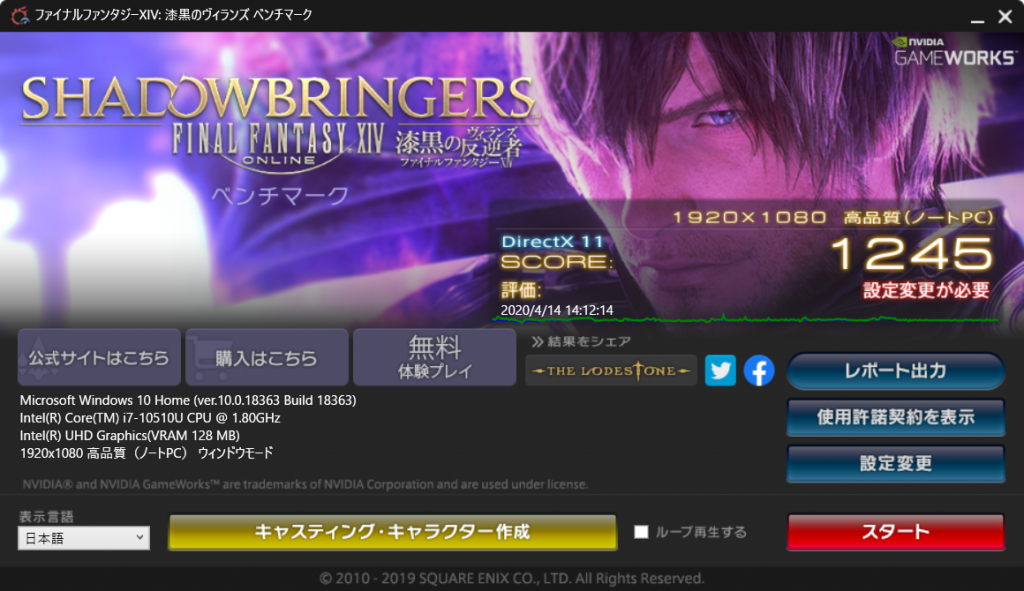
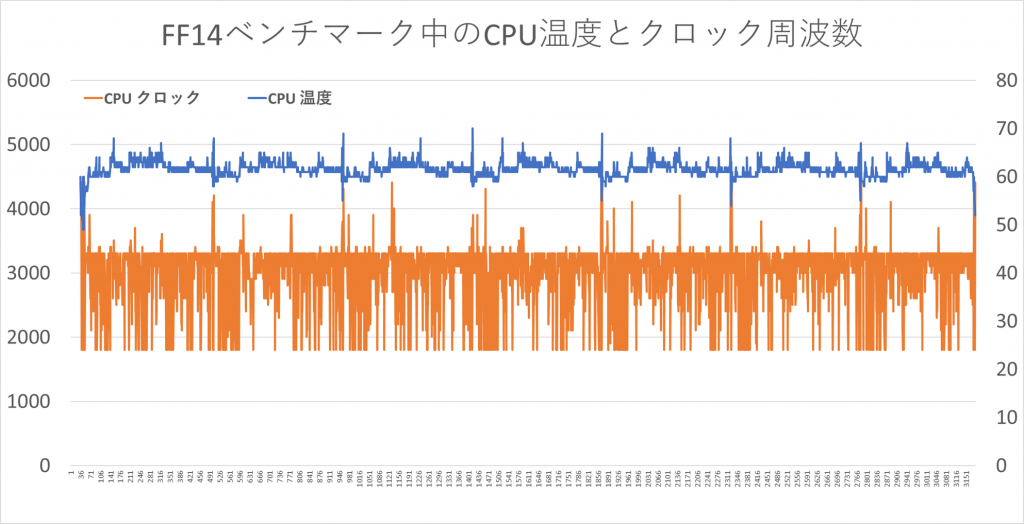
モバイル用のUシリーズということで、ゲームのベンチマークソフトの点数は振るわず、とはいえ、CPU使用率が100%でもファンを全開にすると80℃を超えることなく、常に安定した温度です。
CPUは温度が安定していれば継続的にパフォーマンスを発揮できるため、滞りなく作業を続けることができるでしょう。
mouse X5 インテル Core i7搭載モデルはノートPCとして非常に優秀だと思います。

ただし、パフォーマンスモード時のファン駆動音は決して静かとは言えず、ストレスを感じるレベルです。イヤフォンやヘッドフォンを使って作業するなら全く気になりませんが、ちょっとした作業をしたい場合は、”オフィスモード”(静かになるけどパフォーマンスも落ちる)を使用するのが望ましいです。
なお、オフィスモードを選択するとパフォーマンスはピーク時の2/3に低下します。
mouse X5 インテルCore i 7搭載モデルの性能まとめ
性能については文句なしでトップクラスです。
マウスコンピューターのノートPCは冷却性能にこだわったつくりなので、パフォーマンスモードで使えば画像編集や簡単な動画編集にも使える性能だと思います。
設定は手間ですが、ファンの回転数を抑えるオフィスモードと、ファンを全開で回すパフォーマンスモードを使い分ければストレスなく快適に使えると思います。
デザインや外観について

カラーはシルバーで落ち着いた印象です。mouseのロゴが控えめなので、ロゴマークを周囲にあまり見せたくない人もこれなら使いやすいでしょう。
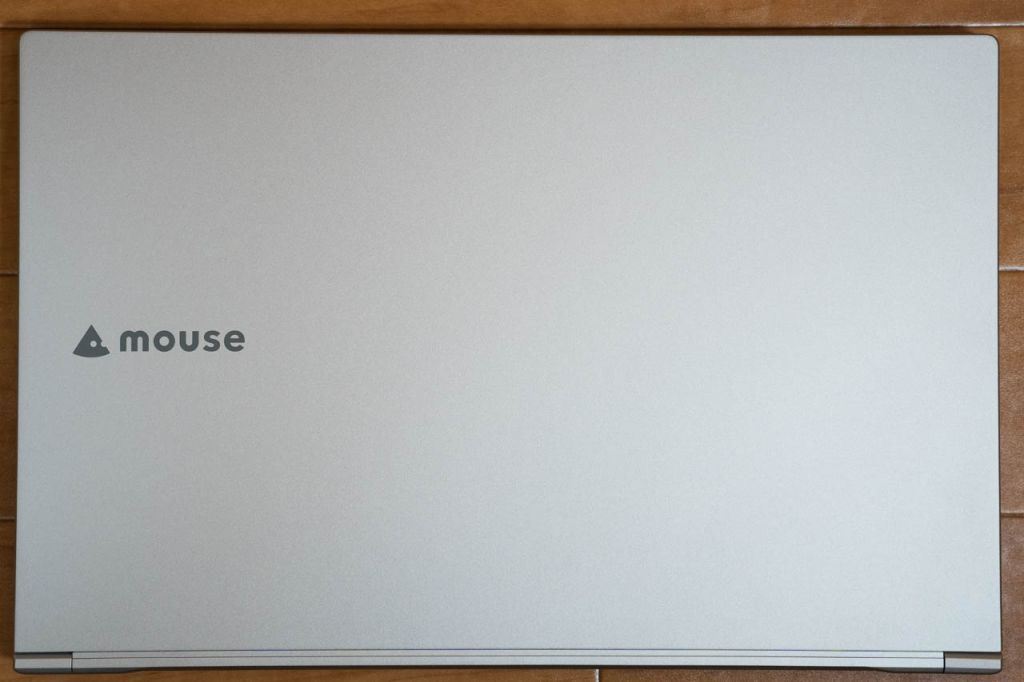
天面はフラットなデザインです。すっきりとした印象。
PC本体がよりコンパクトに見えます。

底面は吸気用の穴がパーツ内部が透ける程度にあいており、この穴が冷却性能の高い理由です。


冷たい空気を下から吸って、後ろへ逃がすフローです。
15.6型の大きな筐体を活かした排熱設計で、左右のヒンジ部いっぱいに穴が開いておりました。この機構がCPUのパフォーマンスを限界まで引き上げているのだと思います。
液晶モニターについて

視野角の広いIPSパネルを採用しておりまして、斜めから見ても色の変化は少ないです。

ナローベゼルデザインを採用し、画面いっぱいまでパネルを広げておりまして、没入感が高いです。
色域・トーンカーブ
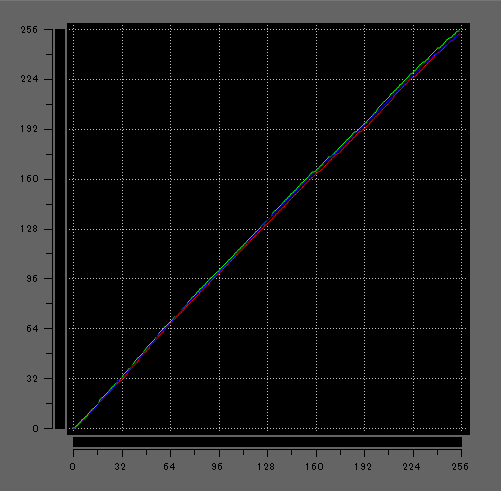
キャリブレーションツールで測定したトーンカーブです。RGBが一本の線になっています。液晶モニターの品質は高いと思います。
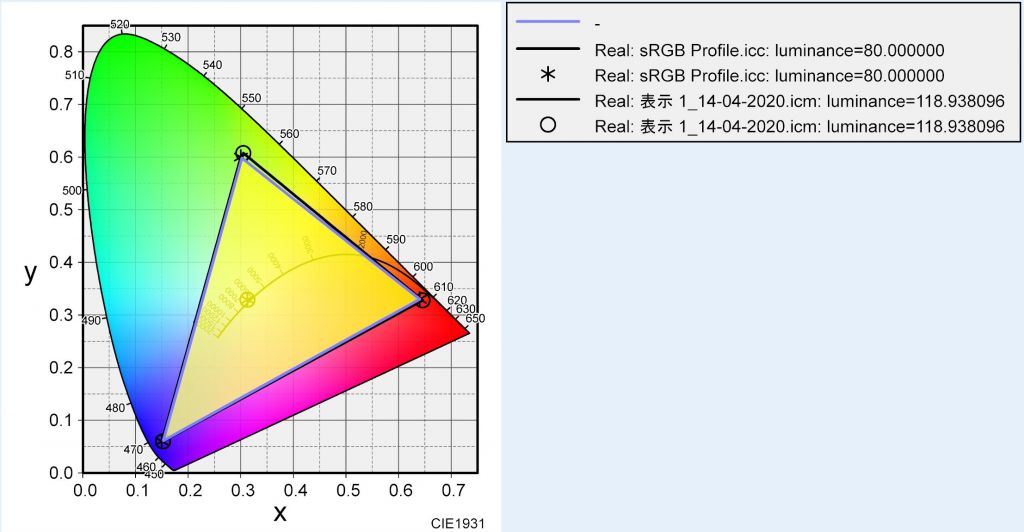
| mouse X5 Core i7 | |
|---|---|
| sRGBカバー率 | 98.8% |
また、液晶モニターの色域はウェブコンテンツクリエイトの基準となるsRGBカバー率が98.8%でした。ウェブサイト用の画像制作、写真補正であればこのモニターでオーケーだと思います。
mouse X5に搭載されている液晶モニターの品質は一般的なノートPCよりも高く、クリエイターよりです。
キーボード・タッチパッド

キーボードも本体と同様シルバーにカラーリングされています。印字はグレーなので控えめ。PC本体のmouseロゴ同様控えめな感じがしてとても良い

キーピッチ(キーの中心からと隣のキーの中心まで)は約18mmですが、キーの隙間があるのでタイピングはしやすいです。
キーストロークは1.5mmで最近流行の沈み込みが浅いタイプ。クリック感を感じられるので打ちやすいと思います。

タッチパッドは15.6型のノートPCとしては一般的なサイズです。クリック感は浅すぎず深すぎずのちょうどよい感じ、ちょっと柔らかいんですけど、頼りない感じではなく、しっかりと動作している感があってとても良いですね。
インターフェースについて
mouse X5は軽量+高性能でありながら、インターフェースが充実しています。
左側側面

- ケンジントンロック(セキュリティロック)
- LAN端子
- USB2.0
- USB3.0
- イヤフォンジャック
- microSDカードスロット
右側側面

- USB3.0(Type-C)
- USB3.0
- HDMI
- DCジャック
最新のノートPCはUSBポートを削っているモデルが多いのですが、マウスコンピューターはUSB-Cを一つ、そして従来のUSB-Aを3ポート搭載しています。利便性の高いスタンダードノートPCだと感じました。
なお、USB-CはUSB-PDに対応しているため、30W出力から充電可能です。
mouse X5は約20.5時間の連続駆動時間を有しますが、高出力のUSB-PD対応モバイルバッテリーを携帯していれば、バッテリー切れの心配はありません。(メーカー保証対象外になる可能性があるため社外性のモバイルバッテリーなどを利用される場合は注意しましょう。)
気になる点・ファンの駆動音

マウスコンピューターのノートPCには標準でファンコントロール機能が付属しており、パフォーマンスモードにすることで、ノートPCのパフォーマンスを100%発揮できるという、払ったお金に対して性能を享受できるという最高の機能があるのですが(他メーカーでは、ファンをぶん回しても性能が出ないことはざらにある)それを差し引いてもちょっとファンの駆動音は大きいかなと。
ノートPCの目の前に騒音計を置くと概ね48db程度。耳障りな水準です。

オフィスモードにした際は38.7dbでほとんどファンの音は気にならない程度です。体感的には5db刻みで、ストレス度が増していく感じですね。
mouse X5 Core i7 10510U搭載モデルの評価とまとめ
良い点
- 同スペックのなかで最高クラスのパフォーマンス
- 飽きの来ないシンプルなデザインでオシャレ
- 液晶モニターの品質が高い
- メモリ増設が安い
気になる点
- 最新のポートに対応していない
- ファンの音
気になる点について、ファンの音について言及しましたが、同価格帯の他メーカーのノートPCではThunderbolt 3に対応したモデルも多く、インターフェースとしては、やや弱いかなと感じる部分も。
とはいえ、完成度は高いと思っていて、タスク処理時の実性能が他社のプレミアムノートPCと比較してもそん色ないものだと思います。

mouse X5 109,800円~
公式サイトで確認なお、価格や仕様は変更となる恐れがあるので必ず公式ページで確認してください。
セールでお得に購入可能

マウスコンピューターは公式サイトにて、PCのセールに力を入れています。
セール対象製品になったものをベースとしてカスタマイズして購入してもよいですし、そのまま購入しても、問題のない構成で販売されるため、初心者の方で選び方がわからない方はセール対象製品の中から選んでみるのもよいかもしれません。
- マウスコンピューターの最新セール情報【限定特価】


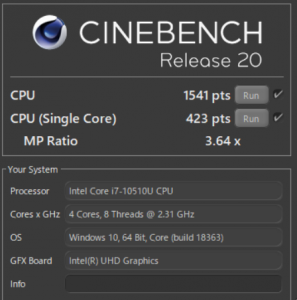
はじめましてmouseのPCレビュー参考になります。
私も6年くらい前のmouse pc使ってます。
壊れず頑張ってます。
未だに改善されずに嫌いなのがカーソルキーです。
今回レビュー端末もカーソルキーが小さいですよね?
あれはかなりストレス感じると思います。
私的には他のキー干渉しないように一段下げて欲しいです。
それが反映されたら欲しいですね。
あとSSD換装時のリカバリー領域のコピー方法など紹介して欲しいです。